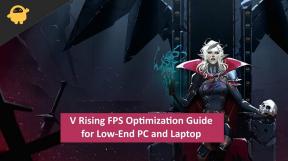Fix: Sonos Playbase verbindet sich nicht mit WLAN
Verschiedenes / / July 03, 2022
Sonos bietet eine große Auswahl an Lautsprechern, von kleinen tragbaren bis hin zu großen breiten Soundbars für ein umfassendes Kinoerlebnis. Obwohl alle diese Geräte unterschiedlicher Natur sind, verbinden sie sich alle mit derselben App zur Klangsteuerung und können über Bluetooth oder WLAN-Konnektivität verbunden werden. Aber in letzter Zeit gab es zahlreiche Beschwerden darüber, dass die Sonos Playbase keine Verbindung zum WLAN herstellt, was ziemlich seltsam ist, da die Geräte zuvor einwandfrei funktionierten und aus heiterem Himmel gestoppt wurden.
Laut Benutzern verlieren ihre Playbase-Soundbars die Konfiguration für WLAN und verbinden sich nicht so, wie sie sein sollten. Das Problem wird wahrscheinlich durch einen technischen Fehler verursacht, der behoben werden kann, indem die Leiste mit neuen WLAN-Anmeldeinformationen neu eingerichtet wird.

Seiteninhalt
-
Fix: Sonos Playbase verbindet sich nicht mit WLAN
- Methode 1: Trennen Sie alle Ethernet-Kabel
- Methode 2: Starten Sie den WLAN-Router neu
- Methode 3: Überprüfen Sie die angeschlossenen Geräte
- Methode 4: Sonos App neu installieren
- Methode 5: Router-Broadcasting-Kanal konfigurieren
- Methode 6: Sonos Playbase auf Werkseinstellungen zurücksetzen
- Methode 7: Wenden Sie sich an den Sonos-Kundendienst
- Fazit
Fix: Sonos Playbase verbindet sich nicht mit WLAN
Sonos Playbase ist eine erstaunliche Soundbar mit Online-Konnektivität, die Ihnen ein erstaunliches Heimkinoerlebnis mit der zusätzlichen Funktionalität der Internetverbindung bietet. Die Behebung des WLAN-Verbindungsproblems, mit dem Sie konfrontiert sind, wird ganz einfach sein, und wir haben ein paar Methoden zur Fehlerbehebung, die Ihnen dabei helfen.
PlayBase kann nicht mit WLAN verbunden werden aus Sonos
Methode 1: Trennen Sie alle Ethernet-Kabel
Wenn Sie versuchen, gleichzeitig über WLAN und Ethernet eine Verbindung herzustellen, verbindet sich Ihre Soundbar möglicherweise nicht, da beide von derselben IP-Adresse stammen. Entfernen Sie also alle Ethernet-Kabel und versuchen Sie nur, sich mit WLAN zu verbinden, und sehen Sie, ob es hilft.
Methode 2: Starten Sie den WLAN-Router neu
Manchmal können alle Ihre Probleme mit einem einfachen Neustart des Geräts behoben werden. Router neigen dazu, eine dynamische Router-Tabelle zu führen, die mit Cache-Daten verbundener Geräte gefüllt ist. Wenn es aus irgendeinem Grund beschädigt wird, kann Ihr Gerät keine Verbindung zum Router herstellen. Um dies zu beheben, schalten Sie einfach Ihren Router aus und nach 2 Minuten wieder ein.
Methode 3: Überprüfen Sie die angeschlossenen Geräte
Die meisten Router können nur maximal 8 Geräte gleichzeitig unterstützen. Dieses Limit kann erreicht werden, wenn Sie kürzlich Wifi-IOT-Geräte wie Wifi-Türklingel, Wifi-Kamera oder Wifi-Beleuchtungssystem installiert haben. Bitte erkundigen Sie sich beim Hersteller Ihres WLAN-Routers nach maximaler Geräteunterstützung. Wenn nicht, empfehlen wir Ihnen, einen WLAN-Repeater zu erwerben, um einen zusätzlichen Router zu installieren, um die Bandbreitenlast auszugleichen.
Methode 4: Sonos App neu installieren
In vielen Fällen funktioniert die Sonos-App, die für die Verwaltung Ihrer Playbase-Leiste verantwortlich ist, nicht richtig. Wir empfehlen Ihnen daher, die Sonos-App zu installieren und erneut aus dem Playstore oder Appstore zu installieren.
Anzeige
Möglicherweise müssen Sie Ihr Konto nach der Neuinstallation der App erneut einrichten. Daher ist es besser, alle Daten zu speichern, insbesondere Konfigurationsdetails, Lautsprechernamen, DNS-Einstellungen usw. wenn du musst.
Methode 5: Router-Broadcasting-Kanal konfigurieren
Sonos Playbase ist eine Soundbar mit einem zusätzlichen Lautsprechersystem, das mit Hilfe von WLAN-Herausforderungen, nämlich 1, 6 und 11, mit der Hauptbasis-Soundbar verbunden ist. Wenn Ihr WLAN-Router ebenfalls denselben Kanal verwendet, kann Playbase aufgrund ähnlicher Kanäle keine Verbindung zu Ihrem Router herstellen. Verbinden Sie sich also bitte mit Ihrem ISP und konfigurieren Sie Ihren WLAN-Router accodrinfly.
Methode 6: Sonos Playbase auf Werkseinstellungen zurücksetzen
Wenn keine der oben genannten Methoden für Sie funktioniert, sollten Sie einen Werksreset durchführen. Wenn das Problem auch nach dem Zurücksetzen auf die Werkseinstellungen nicht behoben ist, liegt das Problem höchstwahrscheinlich an einer defekten Netzwerk- oder WLAN-Karte.
Anzeige
Schritte zum Zurücksetzen der Sonos Playbase:
- Trennen Sie zuerst Ihren Playbase-Lautsprecher von der Stromquelle.
- Halten Sie nach 30 Sekunden die „Join“- oder „Infinity“-Taste gedrückt und schließen Sie gleichzeitig die Stromquelle an.
- Halten Sie die „Beitreten“- oder „Unendlich“-Taste gedrückt, bis Sie eine weiße Anzeigelampe blinken sehen.
- Warten Sie, bis das Licht grün wird, was anzeigt, dass der Reset-Vorgang abgeschlossen ist.
Jetzt können Sie Ihr Konto und Ihre WLAN-Anmeldeinformationen erneut einrichten und sehen, ob es funktioniert.
Methode 7: Wenden Sie sich an den Sonos-Kundendienst
Egal, wie sehr wir uns bemühen, wenn ein Fehler auf Hardwareebene oder eine WLAN-Netzwerkkarte vorliegt, müssen Sie sich an den Sonos-Kundendienst wenden und ihn um Hilfe bitten. Sie werden eine Diagnose für dasselbe durchführen und prüfen, ob alles richtig funktioniert. Ist dies nicht der Fall, werden Sie gemäß Ihrer Gerätegarantierichtlinie einen Geräteaustausch oder eine Reparatur arrangieren.
Fazit
Damit sind wir am Ende dieser Reparaturanleitung für die Sonos Playbase, die sich nicht mit WLAN verbindet. Bitte beachten Sie, dass das Problem vorübergehend zu sein scheint und möglicherweise durch Ihre WLAN-Hardware verursacht wird. Bis Sie Ihre Verbindung wiederhergestellt haben, empfehlen wir Ihnen, eine Ethernet-Kabelverbindung oder einen mobilen Hotspot zu verwenden, um Ihren Unterhaltungsbedürfnissen gerecht zu werden.